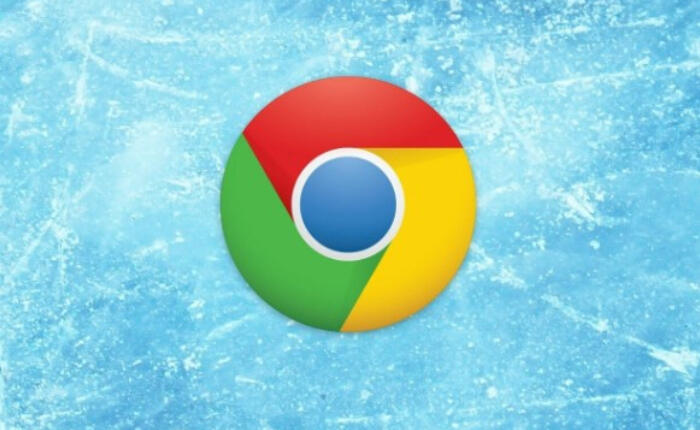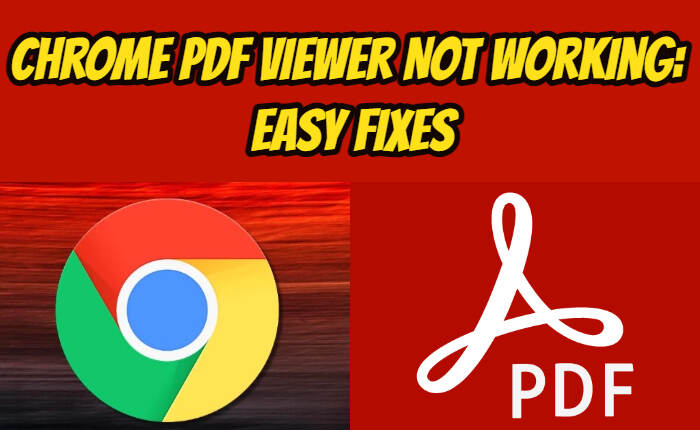
Il visualizzatore PDF viene utilizzato per visualizzare documenti PDF all’interno della tua app. Consente agli utenti di visualizzare in anteprima i documenti PDF prima del download. Una delle migliori funzionalità di Chrome è il visualizzatore PDF integrato, ma cosa succede quando ti trovi di fronte a un errore Visualizzatore PDF di Chrome non funzionante?
Se stai riscontrando un problema con il visualizzatore PDF di Chrome che non funziona, non c’è motivo di farsi prendere dal panico. In questo articolo, abbiamo condiviso i passaggi su come superare il problema del visualizzatore PDF non funzionante con alcune semplici soluzioni.
Il visualizzatore PDF di Chrome non funziona: soluzioni semplici
Ripristina il browser Chrome
Il ripristino di Chrome potrebbe risolvere i tuoi problemi, quindi prova a ripristinare Chrome prima di tentare qualsiasi altra soluzione.
- Apri Google Chrome.
- Clicca sui tre punti
- Fare clic su Impostazioni.
- Tocca Ripristina impostazioni
- Tocca Ripristina le impostazioni predefinite originali
- Tocca per confermare l’azione
Aggiorna il tuo browser Chrome
A volte, il visualizzatore PDF di Chrome potrebbe avere difficoltà durante il rendering dei file PDF. Questi problemi potrebbero essere causati da una versione obsoleta di Chrome. Sebbene Chrome si aggiorni automaticamente, puoi farlo anche manualmente.
- Fai clic sui tre punti per aprire il menu Chrome
- Tocca Aiuto.
- Seleziona Informazioni su Google Chrome.
- Se è disponibile un aggiornamento,
- Fai clic su Aggiorna per aggiornare Chrome,
Cancella cache e cookie
Una cache sovraccarica causa problemi, svuotandola si libera spazio affinché il PDF possa essere facilmente aperto in Chrome.
- Apri il browser Chrome
- Tocca per aprire Impostazioni
- Tocca l’opzione del menu Impostazioni
- Clicca su “Cancella dati di navigazione”
- Quindi seleziona tutte le caselle di controllo
- Per Intervallo di tempo, seleziona Tutto.
- Fare clic su “Cancella dati”
Accelerazione hardware in Chrome
L’accelerazione hardware consente al sistema di fornire output ad alte prestazioni. Potrebbe risolvere i problemi di rendering
Ecco come puoi farlo:
- Apri il menu Chrome
- Fare clic su Impostazioni dal menu
- Tocca Avanzate
- Tocca il pulsante di attivazione/disattivazione per Utilizza l’accelerazione hardware quando disponibile.
Disattiva i download di PDF nel browser Chrome
I download di PDF nel browser Chrome sono anche uno dei motivi per cui il PDF non si apre in un errore di Chrome.
Per disabilitare i download di PDF in Chrome, segui i passaggi indicati di seguito:
- Apri il browser Chrome
- Fare clic sul menu delle impostazioni
- Tocca Privacy e sicurezza
- Tocca Impostazioni sito,
- Fare clic su Impostazioni contenuti aggiuntivi.
- Fare clic su documenti PDF
- Tocca Apri PDF nell’opzione Chrome
Si spera che le soluzioni menzionate in questo articolo abbiano contribuito a risolvere l’errore.